对于任何一名外汇新手而言,模拟账户都是一项必需的体验。作为一个功能丰富的平台,MT5的模拟账户也相当有价值。不过,如果用谷歌搜索MT5模拟账户,结果主要是相关的安卓和iPhone版指南,而不是桌面版信息。
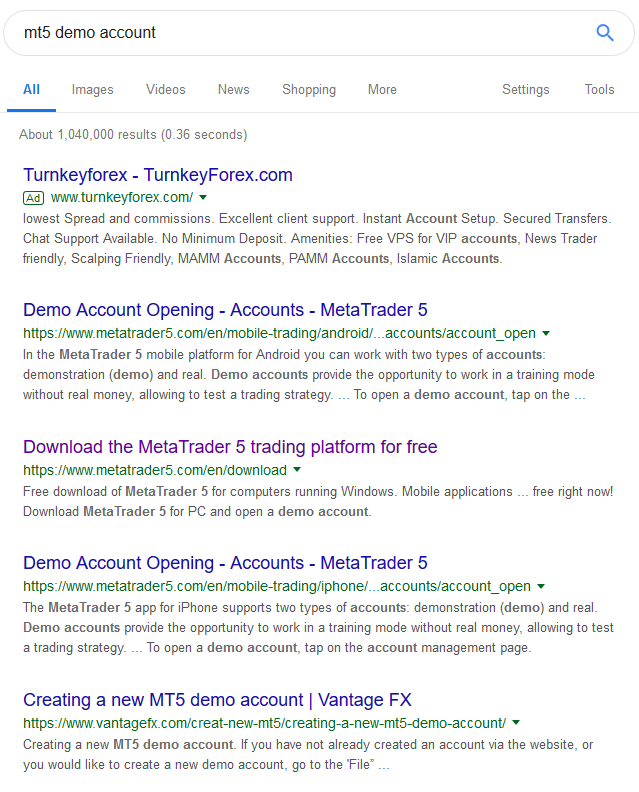
由于我们可以直接通过MetaQuotes(MetaTrader 5的开发者)开立模拟账户,我们先采用这种方法。
WebTrader MT5模拟账户
第一步 - 访问网站
为了开户,我们需要访问www.mql5.com这个官方网站。然后,我们要在导航栏选择WebTerminal链接,如下方截图所示:
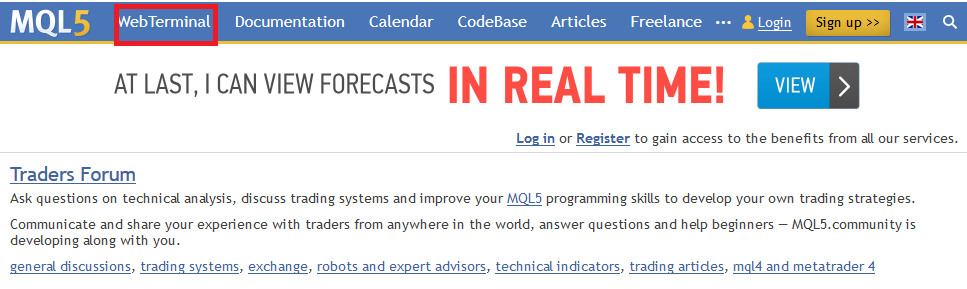
第二步 - 选择模拟版本
进入页面后,它会提示我们登录并生成ID和密码。我们只需点击“模拟”按钮:
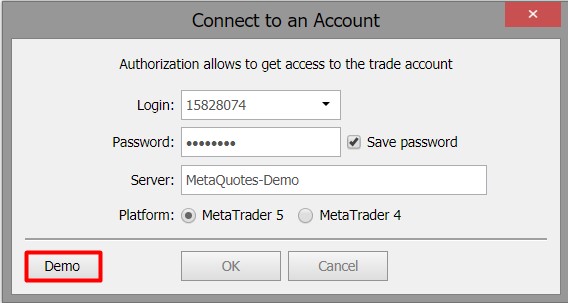
第三步 - 注册
完成上述步骤后,将跳出一个新窗口,提醒我们注册账号。您只需提供电子邮件:
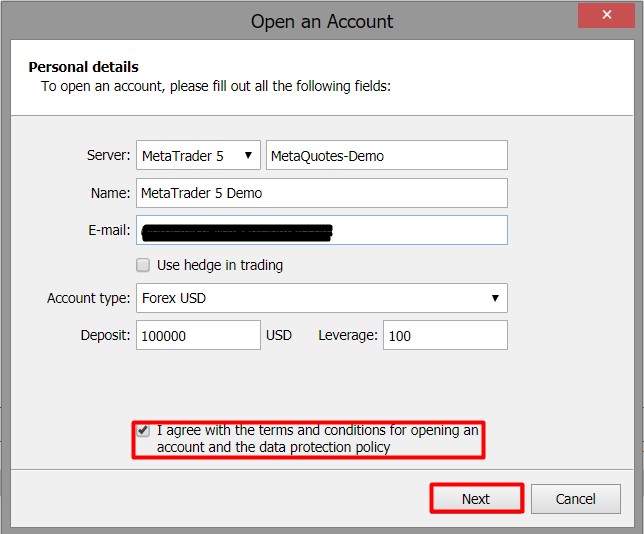
请务必完成这一步,然后点击“我同意上述条款与条件”复选框,然后点击“下一步”。
最后,您将看到您的账户信息,包括一个账号(即您的模拟账户登录号码)、一个密码和一个投资者密码:
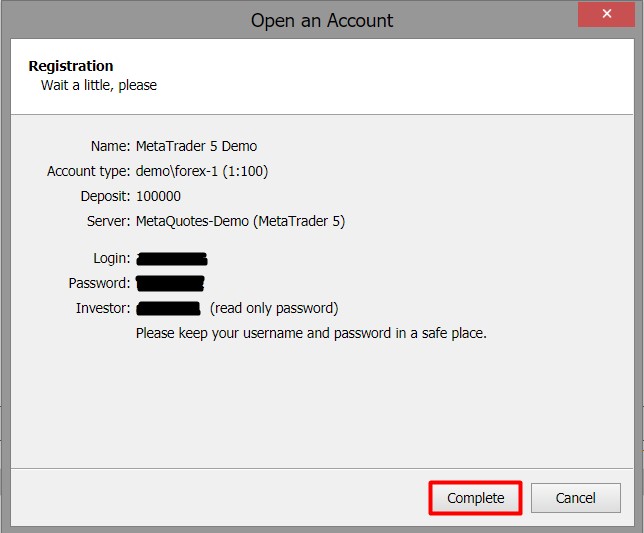
第四步 - 开始练习
点击“完成”后,您将自动转到交易终端,上面提供EUR/USD货币对图表及100,000美元模拟资金:
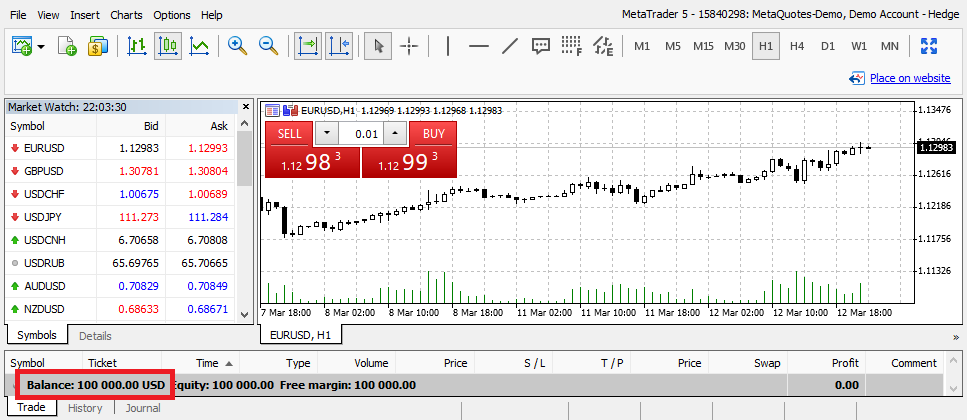
在您的设备上安装软件
虽然开立WebTrader版模拟账户相当简单,但您最好还是下载软件。MetaTrader5的下载也有多种选项。您可以选择直接从外汇经纪商网站下载,也可以从MetaQuotes官网下载。建议您直接从官网下载。它有助于避免各种浏览器故障,并且在大多数情况下比WebTrader版更快。我们来试试吧。
第一步 - 下载平台
如要下载平台,我们需要前往MetaTrader 5的官方网站。然后,我们要下载相应的版本。有Windows、iPhone/iPad和安卓版。在本例下,我们将下载Windows版。
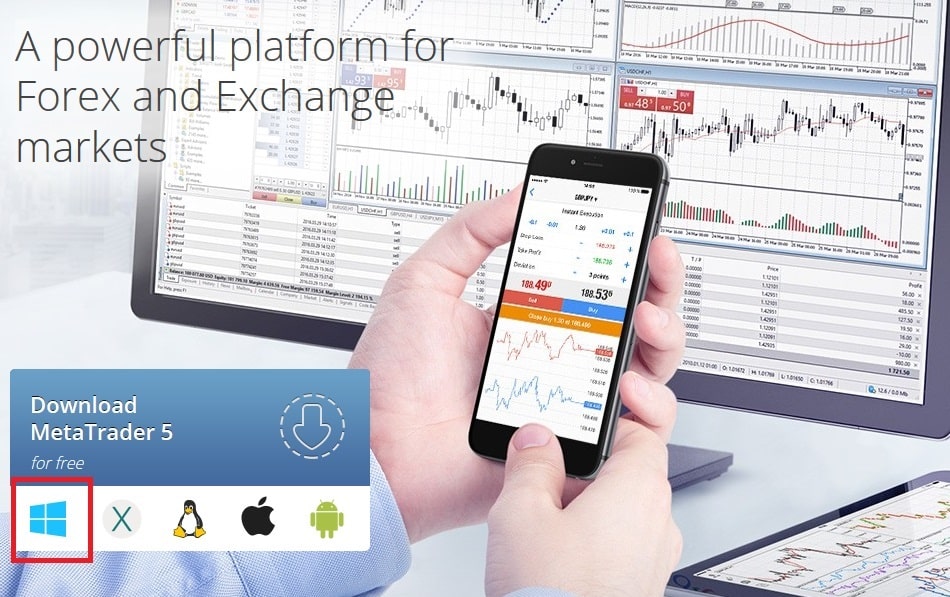
该文件的名称是mt5setup.exe;您可以将它保存至任意位置。
遗憾的是,目前尚未提供macOS版本,但官网有一份关于如何在macOS系统上安装Windows桌面版的指南。您还可以选择下载WebTrader版本。
第二步 - 安装
文件下载后(需花费几秒钟),我们要打开它并开始安装流程。第一个窗口如下所示:
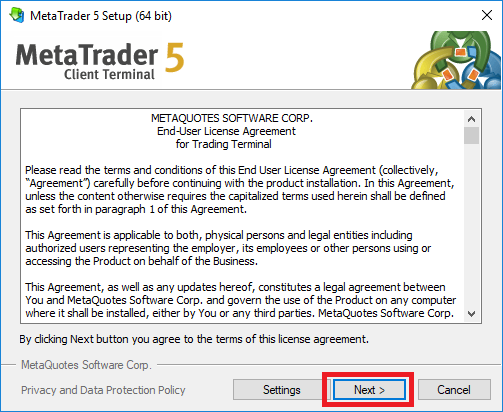
我们暂时忽略“设置”,并直接点击“下一步”。点击“下一步”按钮后,软件将自动开始安装(通常要花费约一分钟),然后,我们需要点击“完成”按钮:
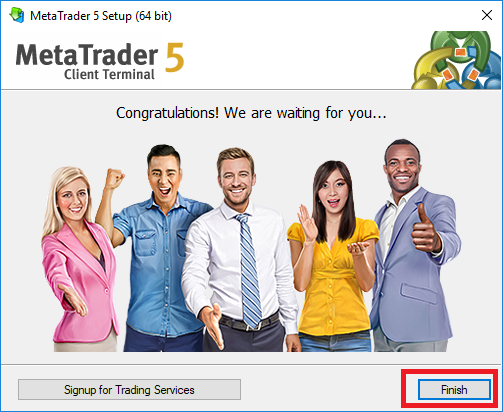
点击按钮后,它会立刻打开您的浏览器,并转至www.mql5.com。无需担心,您只需关闭窗口并关注打开的应用程序,如下所示:
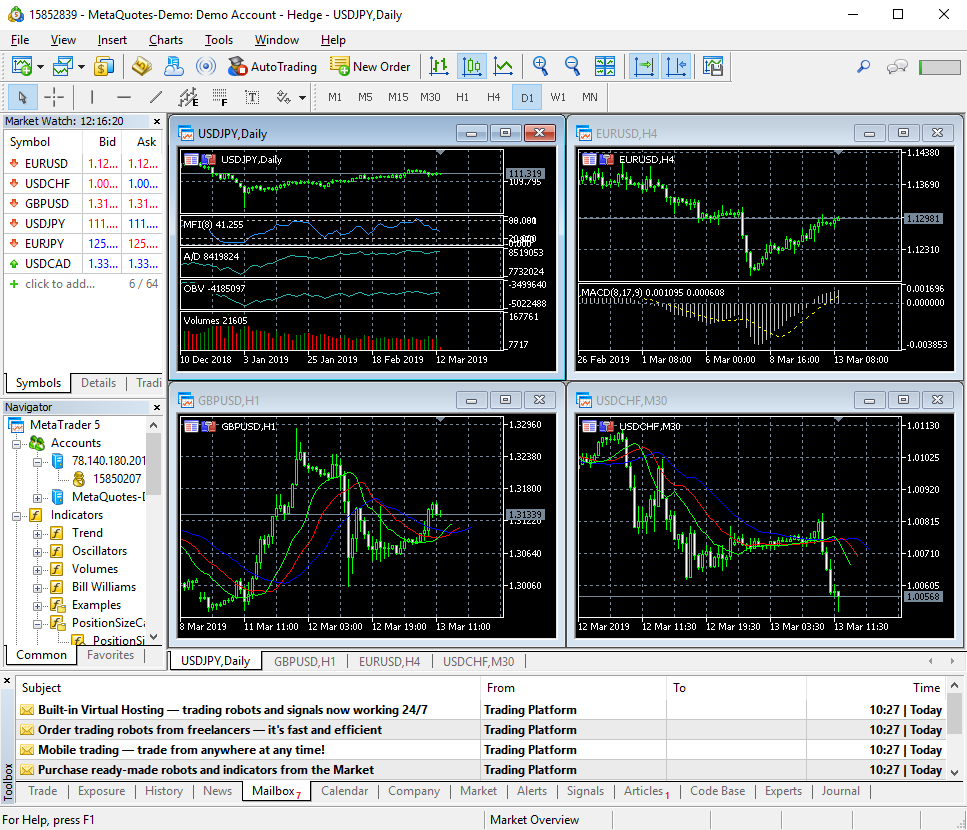
如果您不小心关闭了应用程序,您可以在桌面上找到两个图标,而不是一个。这两个图标包括 MetaEditor 5和MetaTrader 5。请暂时忽略编辑器,然后点击MetaTrader 5图标。
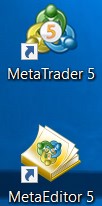
第三步 - 登录
大多数情况下,平台将会识别您设备的计算机,并立即授权您登录之前注册的WebTrader账户。如果您没有注册,它会当场为您创建一个账户。如要确认,请点击软件左上角的“文件”,然后点击“登录交易账户”:
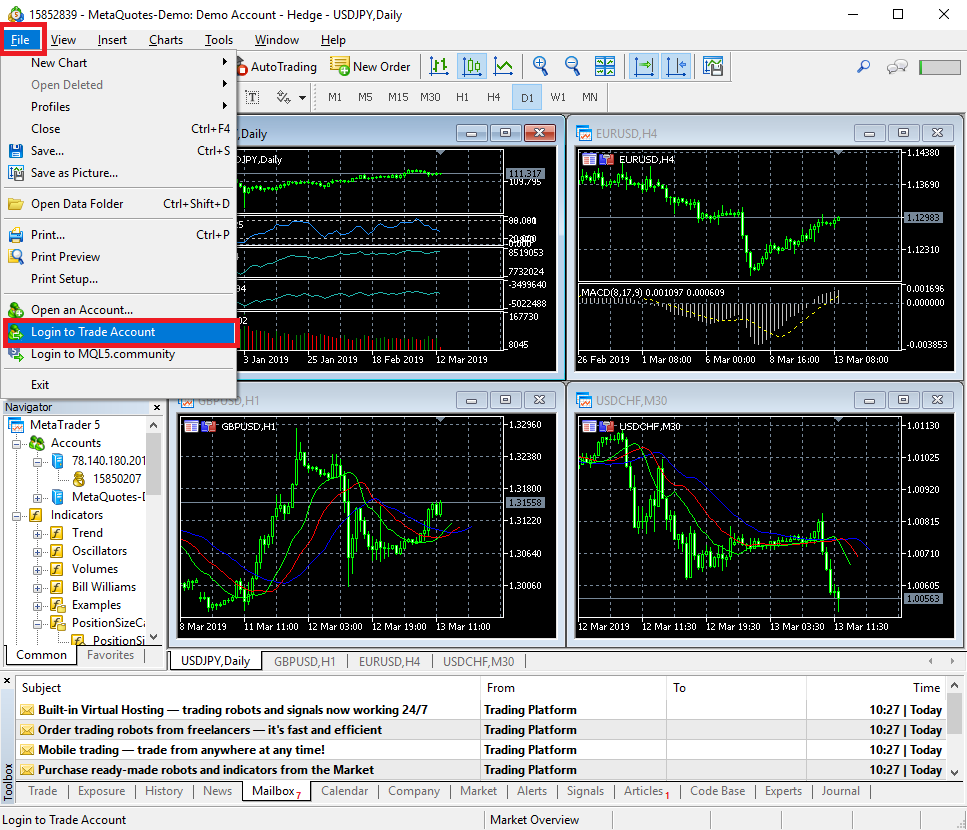
点击后,将弹出一个小窗口,上面会显示已填写的账号和密码。请务必点击“保存密码”选框,以免您每次都需要填写密码。鉴于这是模拟账户,所以安全性并不是大问题。点击“好”,软件将连接至模拟服务器。
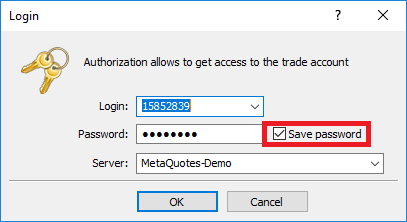
相关信息已介绍完毕。您现在可以开启您的网页或桌面版模拟账户之旅。